NURBS 子对象可以是独立的,也可以是从属的。从属子对象基于几何体或其他子对象。例如,光滑的弯曲面连接另外两个曲面。变换或设置任意一个原始父对象的曲面将导致混合形状发生变化,以保持与父对象之间的连接。
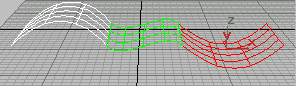
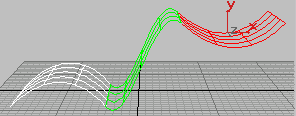
移动父对象改变混合曲面(混合曲面显示为绿色)
父对象与从属子对象之间迅速、交互的关系称之为相关建模。“相关建模”是 NURBS 模型特别易于改变和设置动画的原因之一。
可以选择将从属子对象变为独立对象。这样做之后,子对象将不再与父对象相关。父对象的变化不影响它,可以将其作为独立子对象进行编辑或变换。
在合适的子对象层级上,从属 NURBS 在线框视口中显示为绿色。(可以使用“自定义用户界面”对话框的“颜色”面板更改显示颜色。)
相关建模增加模型的计算时间,因此当用别的方法变换或编辑从属对象时,经常会发现速度性能上的减慢。建立起想要的从属曲面子对象形状后,可以将其变为刚体曲面以改善它的性能。
变换从属子对象
通常,可以选择并变换从属子对象,但变换的效果取决于子对象类型。某些从属对象具有 gizmo,与使用修改器的 gizmo 类似。没有 gizmo 的子对象不能相对于它们的父对象发生变化。对于这种子对象,变换将同等应用于子对象和它的父对象。例如,移动一个混合子对象的同时也移动其父对象。有 gizmo 的子对象可以相对于它们的父对象发生变化。在这种情况下,就像使用 gizmo 的修改器一样,可以真正地变换 gizmo。例如,旋转平面镜子对象更改平面镜的轴,因此平面镜的位置相对于父对象曲线或曲面而变化。
当使用 + 克隆来克隆一个从属 NURBS 子对象时,默认情况下,其父对象也将被克隆。例如,如果使用 Shift + 克隆来克隆一个 UV 放样时,所有的放样曲线均被复制。这意味着新对象与原对象具有相同的类型。克隆的对象继续保持为它的父对象,因此可以象对原始对象那样对其进行编辑。当使用 Shift + 克隆来克隆一个 NURBS 子对象时,也可以选择移除从属对象从而提高性能。
从属对象的错误条件
有些时候对父对象所做的更改不能正确更新从属对象的几何体。例如,两条曲线间的圆角要求曲线共面。如果移动其中一条曲线(或 CV 和点)使曲线不再共面,那么圆角将不能正确更新。在这种情况下,从属对象的几何体回到默认位置,并显示为橙色表明出现了一个错误条件。(使用“自定义用户界面”对话框的“颜色”面板可以更改错误颜色。)
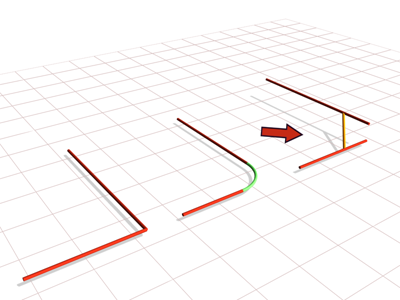
指向分段的箭头标明一个错误条件。